Claude模型申请和使用教程
阅读前:希望关注博主,您的每次点击都是对我最好的赞助🙏
本教程适用于:Gemini2、Gemini2.5、Claude-sonnet-4、Claude-3.7-sonnet、Claude-opus-4、gpt-4.1、DeepSeek-R1-0528
示例对象:AI编程插件
1
需要最高智能水平和不介意成本较高: 选择 Claude-opus-4。
2
需要在智能、速度和成本之间取得平衡: 选择 Claude-sonnet-4。
3
可能需要特定版本的 Sonnet 模型: 选择 Claude-3.7-sonnet (如果在特定情况下需要)
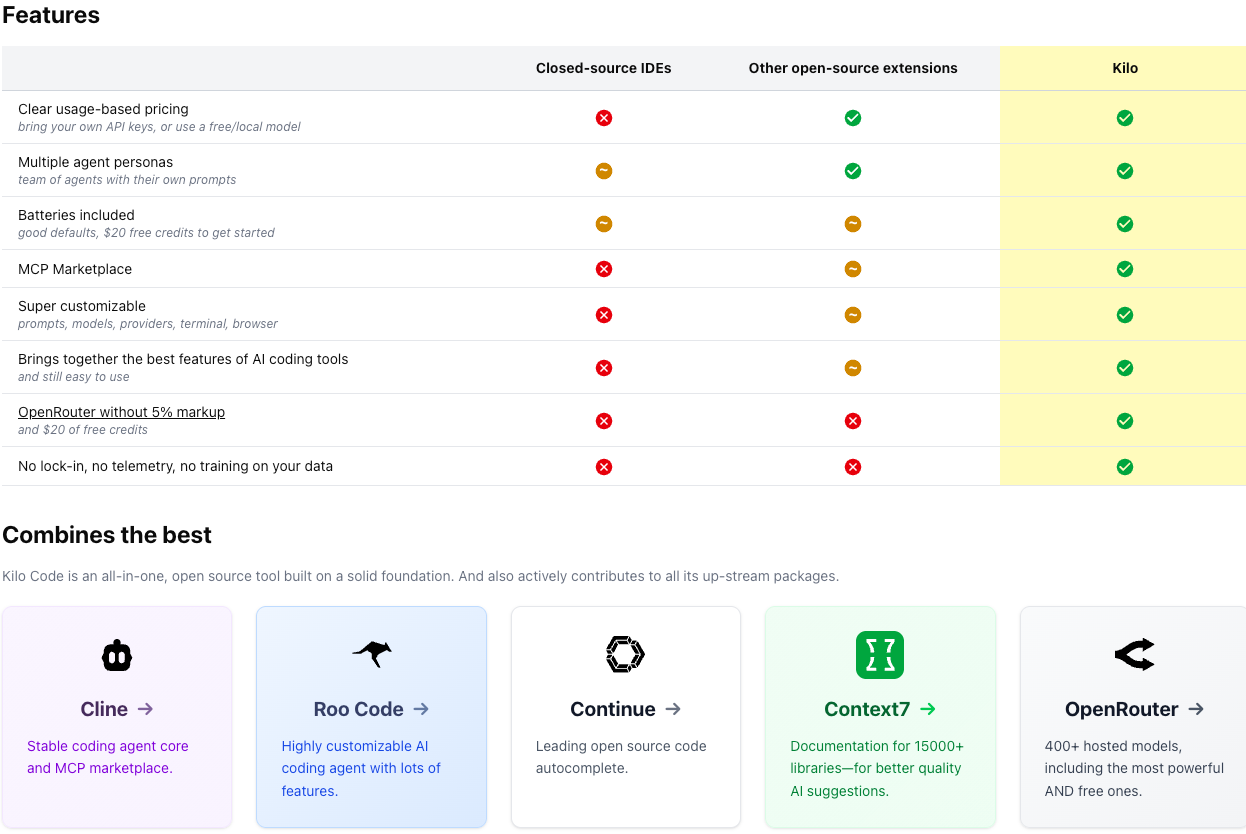
注册账户
方案一
1
注册/登录:前往Anthropic 控制台。创建账户或登录。
2
导航到 API 密钥: 转到API 密钥部分。
3
创建密钥:点击“创建密钥”。为密钥指定一个描述性名称(例如,“Kilo Code”)
4
打开 Kilo Code 设置:单击齿轮图标 () 在 Kilo Code 面板中。
5
选择提供商:从“API 提供商”下拉菜单中选择“Anthropic”。
6
输入 API 密钥:将您的 Anthropic API 密钥粘贴到“Anthropic API 密钥”字段中。
7
选择模型:从“模型”下拉菜单中选择您想要的 Claude 模型。
方案二
1
直接从Kilo Code获取:https://kilocode.ai/install
2
配合插件和工具:Kilo Code - Open source AI agent VS Code extension
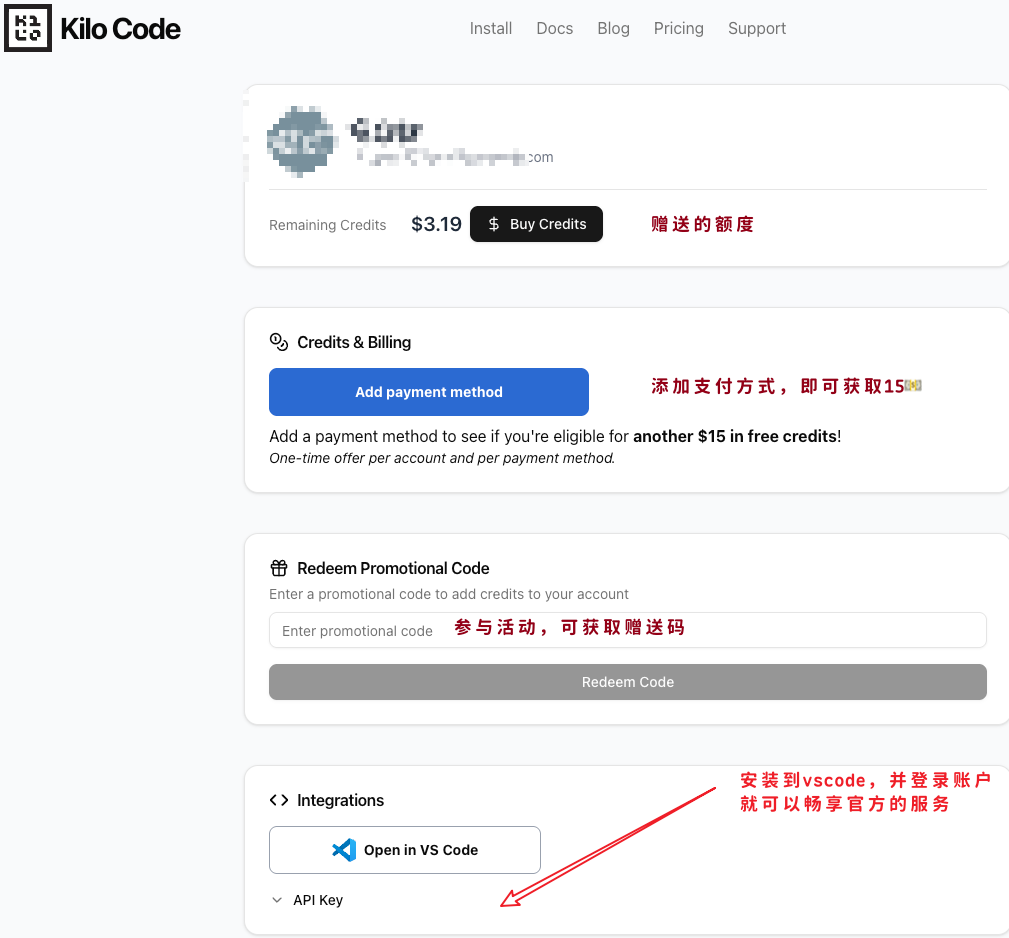
配置Key
密钥配置按照如下截图模式安装和使用即可,在其它软件也可参照上面的申请逻辑并配置!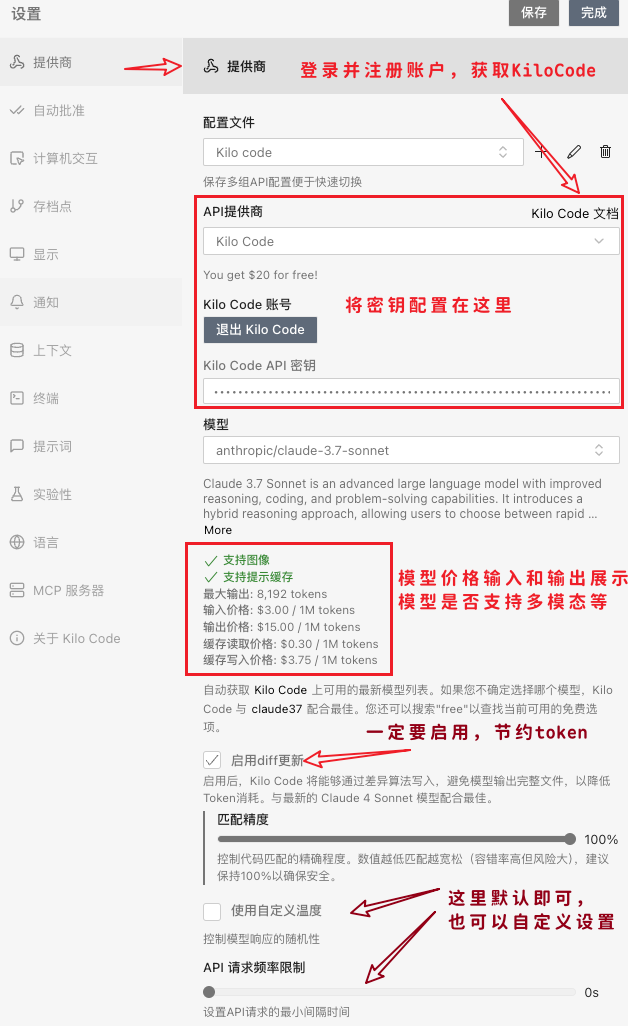
模型使用
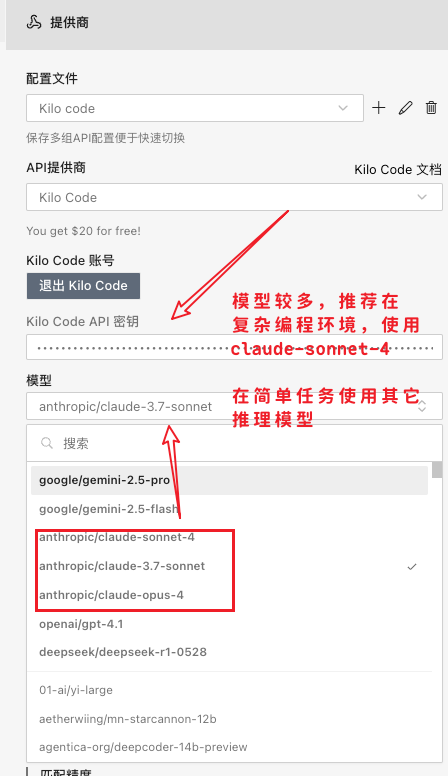


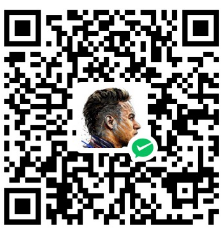

评论区